
엑셀 VLOOKUP 함수 단번에 이해하기
둥그리둥그리
·2022. 7. 25. 21:01
엑셀 VLOOKUP 함수 단번에 이해하기

안녕하세요. 엑셀에서 가장 많이 사용되는 함수 중에 하나이죠. 바로 엑셀 VLOOKUP 함수 인데요. 많은 데이터에서 저희가 원하는 값을 찾을 수 있는 방법입니다. 하지만 항상 사용할 때마다 헷갈리게 만드는 함수입니다. 엑셀 VLOOKUP 함수를 사용하실 때마다 헷갈리는 분들을 위해 간단하게 함수에 대해서 알려드릴려고 합니다. 차근차근 이해하시면서 VLOOKUP함수에 대해서 같이 알아보죠!
1.엑셀 VLOOKUP 함수 무엇인가!
2.엑셀 VLOOKUP 함수 구성요소 뜯어보기!
2-1. 엑셀 VLOOKUP 함수 [Lookup_value]
2-2. 엑셀 VLOOKUP 함수 [ Table_array]
2-3. 엑셀 VLOOKUP 함수 [ Col_index_num]
2-4. 엑셀 VLOOKUP 함수 [Range_lookup]
3. 엑셀 VLOOKUP 함수 예시
4. 정리
1. 엑셀 VLOOKUP 함수 무엇인가!
엑셀에서 가장 많이 사용하는 대표적인 함수 중에 하나인 엑셀 VLOOKUP함수는 " 배열의 첫 열에서 값을 검색하여, 지정한 열의 같은 행에서 데이터를 돌려줍니다." 입니다. 한마디로 첫열에 기준을 잡고 그 값이 존재하는 원하는 행에서 값을 불러온다는 것입니다. 이렇게 말하니 너무 어려워보이는 데요. 하나하나 하다보면 이해하기 쉬울 겁니다. 엑셀 함수는 항상 실전으로 해야 빠르게 습득이 되더라구요.

2. 엑셀 VLOOKUP 함수 구성요소 뜯어보기!
엑셀 VLOOKUP 함수 구성요를 알아보면 이해하기 쉬우실 것입니다. VLOOKUP함수는 [Lookup_value, Table_array,col_index_num, Range_lookup]으로 구성되어 있습니다. 4가지 요소이지만 하나하나 살펴보시면 금방 이해하실 수 있으실 것입니다.

2-1. 엑셀 VLOOKUP 함수 [Lookup_value]
[Lookup_value] : 표의 첫 열에서 찾으려는 값입니다.
표의 첫 열에서 찾으려는 값! 항상 헷갈리는 열, 행입니다. 열은 "ㅣ", 행은 "ㅡ" 이니 기억해두세요. 즉 엑셀 VLOOKUP의 첫번째 구성 요소는 첫열에서 기준을 잡아준다고 생각하시면 됩니다. 아래에 제가 예시로 만든 것을 보신다면 이 예시에서는 이름이 되겠죠!

2-2. 엑셀 VLOOKUP 함수 [ Table_array]
[ Table_array] : 데이터를 검색하고 추춣하려는 표입니다.
위 말을 간단히 말하자면 너희가 만든 표를 선택해라! 입니다. 보통의 표는 아래 제가 만든 예시의 표를 많이들 사용하실 테니 아래같이 생긴 표를 선택한다고 생각하시면 됩니다.
![엑셀 VLOOKUP 함수 [ Table_array]](http://t1.daumcdn.net/tistory_admin/static/images/no-image-v1.png)
2-3. 엑셀 VLOOKUP 함수 [ Col_index_num]
[ Col_index_num] : Table array 내의 열 번호로, 값을 추출할 열을 지정합니다.
위말은 첫번째 구성요소에서 지정한 기준 행에서 몇번째 열의 값을 추출할지 선택하시면 됩니다. 아래 예시의 맨 윗부분에 번호를 써놓은 것이 보이시지요? 저희가 두번째 구성요서에서 지정한 표의 영역의 첫번째 열부터 숫자로 선택을 할 수 있습니다.
예를 들어볼까요! 만약 내가 [처키의 미술 점수]를 알고 싶다면 첫번째 구성요소에서 "처키" 3번째 구성요서에서 "2"을 입력하면 됩니다!

2-4. 엑셀 VLOOKUP 함수 [Range_lookup]
[ Range_lookup] : 정확하게 일치하는 것을 찾을려면 FALSE(0), 비슷하게 일치하는 것을 찾으려면 TRUE(1)를 지정
항상 대부분 함수도 그렇듯이 엑셀 VLOOKUP 함수도 위와 같은 구성요소를 가지고 있습니다. 완벽하게 일치하는 값을 찾으려면 FALSE(0), 비슷한 값을 찾으려면 TRUE(1)를 입력하시면 됩니다. 보통 저희가 원하는 값은 정확한 값이니 FALSE(0)을 입력하면 됩니다.

3. 엑셀 VLOOKUP 함수 예시
그렇다면 아래 예시를 가지고 한번 설명을 드리면서 간단히 엑셀 VLOOKUP 함수에 대해서 요약해보면 좋을 것 같네요. 아래 우측 상단에 있는 표에서 보인 것 처럼 제가 원하는 것은 과목의 열번호와 이름을 입력하면 자동으로 점수를 알려주는 것을 만들어 보겠습니다.
1. 첫열(이름) 값을 입력할 셀의 주소를 입력한다. =VLOOKUP(N5,
2. 대상 표를 선택한다. =VLOOKUP(N5, C4:J12
3. 알고 싶은 과목의 열번호 입력할 칸을 선택. =VLOOKUP(N5, C4:J12, 2
4. 정확한 값을 찾고 싶으니 "0"을 입력한다. =VLOOKUP(N5, C4:J12, 2,0)
위와 같이 진행해주신다면 처키의 미술 점수를 바로 불러낼수 있습니다. 같은 방법으로 [오키의 수학 점수]를 알고싶으시면 과목에 수학(4), 이름에는 "오키"를 입력해주시면 원하시는 값이 나오게 됩니다.
위 방법을 이해하셨다면 좀 더 심화과정도 궁금하실 것 같습니다. 예를 들면 궁금한 과목의 열번호가 아닌 과목의 이름으로 하고 싶으실 수 있으실텐데요! 그 과정은 다음편에서 다루도록 하겠습니다. 심화과정이라고 적었지만 그리 어려운 방법이 아닙니다!
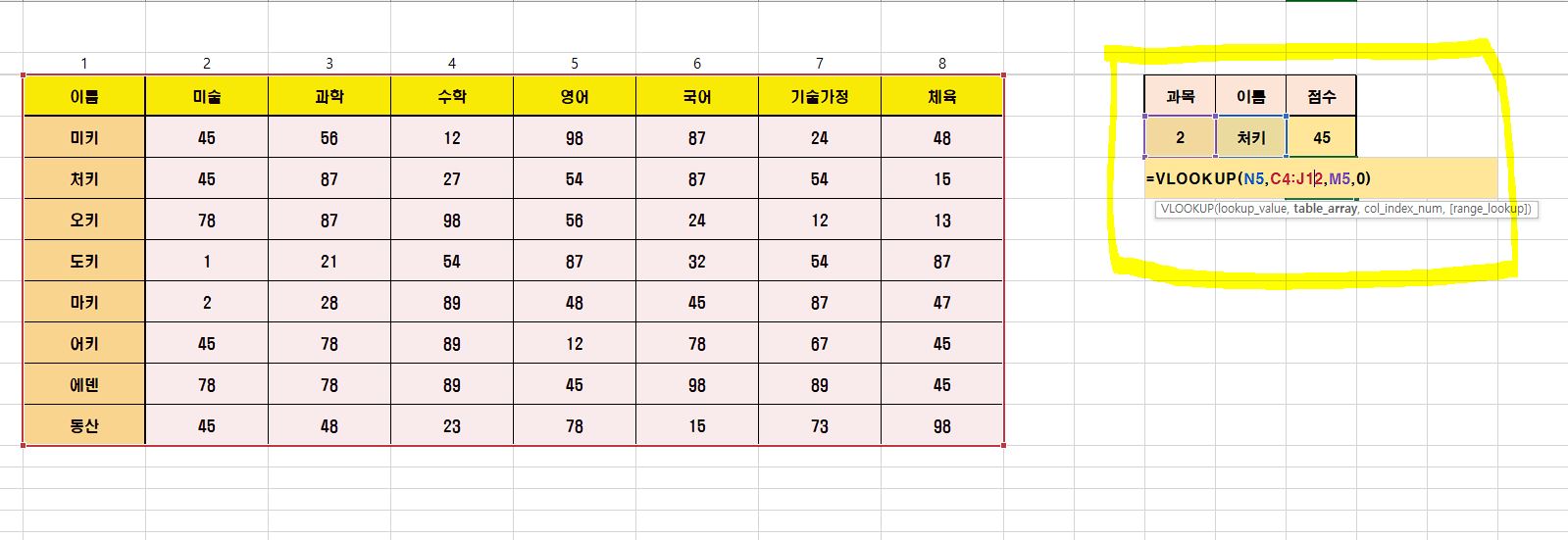
4. 정리
엑셀 VLOOKUP 함수를 이용하면 많은 데이터에서 자신이 원하는 값을 쉽게 찾으실 수 있습니다. 위 함수 잘 이용하셔서 업무능률을 올려서 칼퇴를 해봅시다! 그렇다면 아래에 제가 만든 예시 동영상 남겨 놓으실 테니 참고하시면 이해하기가 더욱 쉬울 것 같네요. 그렇다면 다음에는 더욱 유용한 함수에 대해서 알려드록 하겠습니다.
'IT 기기 정보 및 리뷰 > 엑셀활용' 카테고리의 다른 글
| 엑셀 중복값 제거 5초면 가능한 함수이용방법 (0) | 2022.07.14 |
|---|


